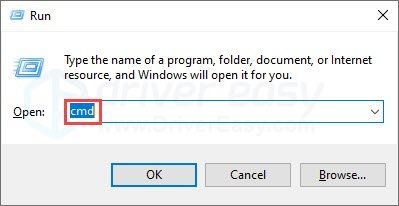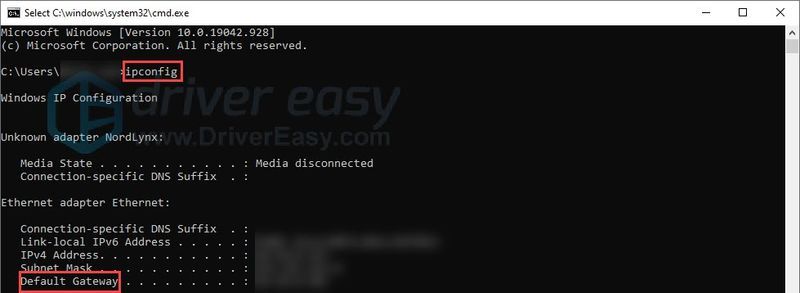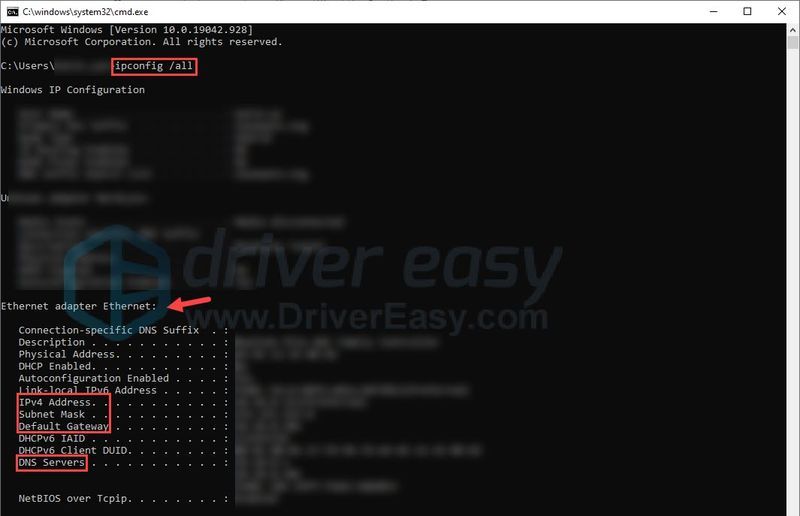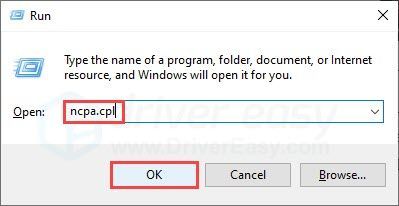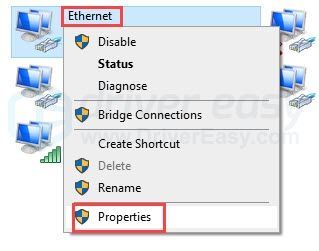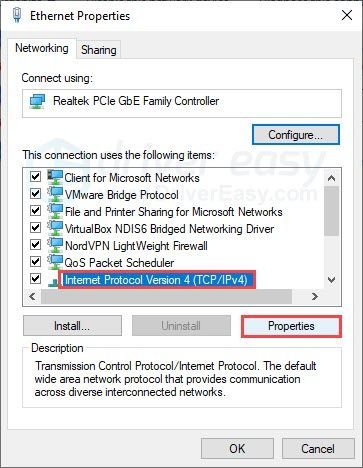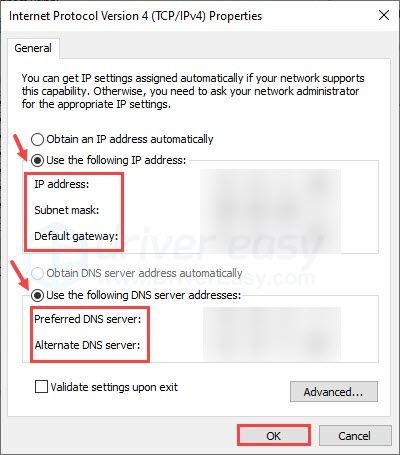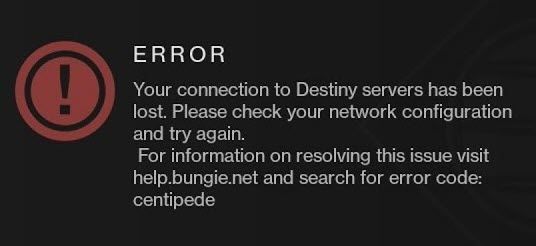
Многи играчи су пријавили Код грешке Стонога на Дестини 2 за ПЦ, ПС5/ПС4 и Ксбок. Ако добијете и грешку Центипеде, то значи да тренутно не можете да се повежете са Дестини серверима. Добра вест је да постоје неке радне поправке. Читајте даље и сазнајте шта су.
Испробајте ове исправке…
Не морате их све испробати; само идите низ листу док не пронађете онај који је прави трик!
1: Проверите статус сервера Дестини 2
2: Проверите своју интернет везу
3: Изаберите НАТ Тип 1/Отвори НАТ
4: Ажурирајте драјвер мрежног адаптера
5: Користите ВПН када вам је приступ Интернету ограничен
Пре него што уђемо у било шта напредно, покушајте да поново покренете игру и рачунар да бисте видели да ли је то случајна једнократна грешка.
Исправка 1: Проверите статус сервера Дестини 2
Пошто је грешка Стонога општа грешка на мрежи, прва ствар коју можете да урадите је да проверите да ли сервер не ради. Ако је Дестини 2 у фази одржавања, нећете моћи да се повежете са сервером и стога можете добити грешку Центипеде.
Можете се позвати на Бунгие страница помоћи и Бунгие Хелп званични Твиттер за предстојеће распореде одржавања и обавештења у реалном времену.
Ако Дестини 2 сервери функционишу како је предвиђено, онда је проблем можда у вашој интернет конекцији. Читајте даље за неке исправке за конфигурисање интернет поставки и решавање грешке Стонога на Дестини 2.
Исправка 2: Проверите своју интернет везу
Ако је ваша интернет веза нестабилна или спора, можда ћете добити грешку Стонога када покушавате да се пријавите на Дестини 2. Постоји неколико ствари на које треба да обратите пажњу и да их конфигуришете по потреби:
- Препоручује се да се играјте Дестини 2 на жичаној вези . Жичана веза је обично стабилнија и може бити бржа.
- Ако треба да играте на Ви-Фи-ју, уверите се да није претрпано. Можете искључите друге уређаје са Ви-Фи мреже . Можете поставите свој рачунар или конзолу негде ближе рутеру да повећате стабилност и смањите проблеме са Ви-Фи везом за Дестини 2.
- Још једна ствар коју треба пробати: укључите свој рутер и модем . Све што треба да урадите је да искључите каблове из рутера и модема, сачекате најмање 30 секунди, а затим поново укључите каблове у оба уређаја.
- Можете такође покрените тест брзине интернета да видим да ли нешто није у реду. Ако вам се чини да је ваша брзина интернета неразумно ниска, можда ћете морати да контактирате свог добављача интернет услуга за помоћ.
Ако и даље добијате грешку Стонога, покушајте са следећом исправком.
Исправка 3: Изаберите НАТ Тип 1/Отвори НАТ
Када добијете грешку Центиноге на Дестини 2, мораћете да се уверите да ваша веза није ограничена и да се може повезати са Дестини 2 серверима. Препоручује се да свој НАТ подесите на Тип 1/Опен за стабилну везу са Дестини серверима.
НАТ је скраћеница за превођење мрежних адреса. Једноставно речено, ради на вашем рутеру и омогућава да једна ИП адреса представља све уређаје на вашој приватној мрежи. Да бисте конфигурисали подешавања НАТ-а, мораћете или да омогућите УПнП или да подесите прослеђивање портова. Обично се препоручује да пробајте само један метод , осим ако први не ради за вас.
Опција 1: Омогућите УПнП
Бунгие препоручује играчима да омогуће УПнП када наиђу на проблеме са мрежом, пошто је то повезано са начином на који су играчи повезани у Дестини 2. Ево како да подесите свој УПнП:
- притисните Тастер са Виндовс логотипом и Р на тастатури да бисте позвали оквир Рун.
- Укуцати цмд , а затим притисните Смена и Ентер да покренете командну линију са администраторским дозволама.
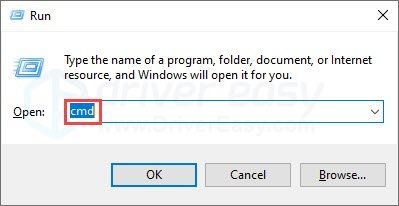
- Укуцати ипцонфиг , а затим притисните Ентер . Копирајте своју адресу подразумевани гатеваи јер ће нам требати за следеће кораке.
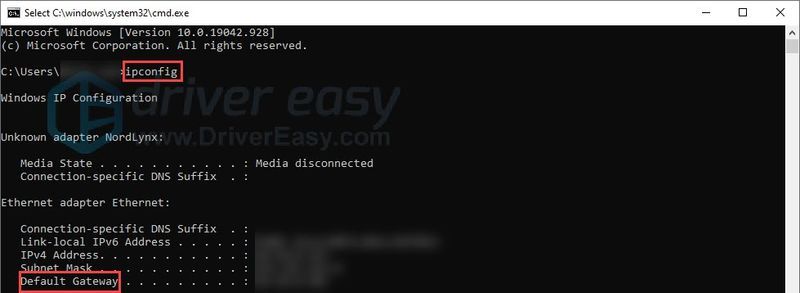
- Сада отворите свој претраживач, налепите подразумевану адресу мрежног пролаза које сте претходно копирали у траку за адресу и притисните Ентер .
- Мораћете да унесете акредитиве (корисничко име и лозинку) да бисте се пријавили на контролну таблу рутера.
- Када се пријавите, потражите УПнП подешавања. Локација се може разликовати код различитих брендова, можете погледати упутства за употребу или се обратити стручњацима за помоћ.
- притисните Тастер са Виндовс логотипом и Р да бисте позвали оквир Рун.
- Укуцати цмд , а затим притисните Смена и Ентер да покренете командну линију као администратор.
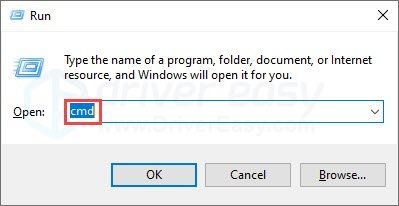
- Укуцати ипцонфиг /алл , а затим притисните Ентер . Забележите информације које ћемо користити у следећим корацима: ИПв4 адреса, маска подмреже, подразумевани мрежни пролаз и ДНС сервери .
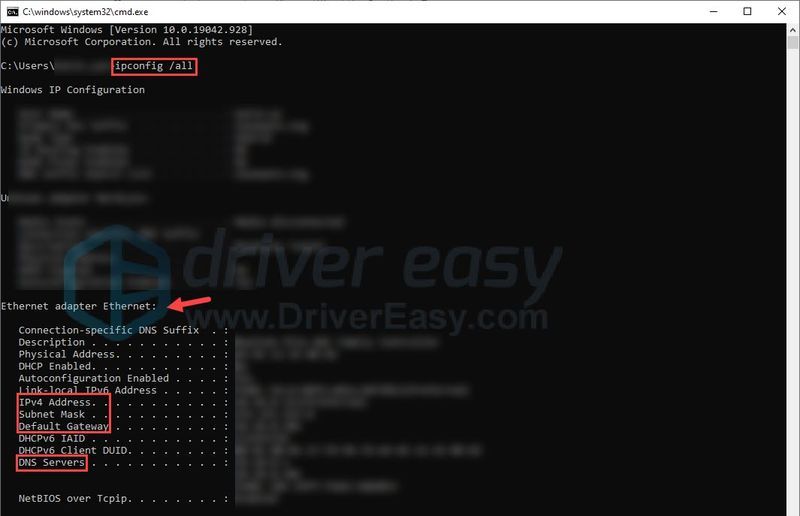
- притисните Тастер са Виндовс логотипом и Р да бисте позвали оквир Рун.
- Укуцати нпца.цпл , а затим кликните на ОК.
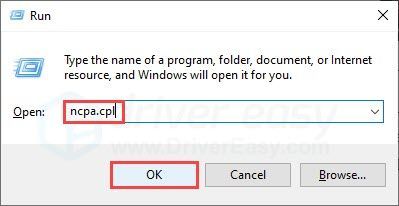
- Кликните на Етернет икона , кликните десним тастером миша, а затим кликните Својства .
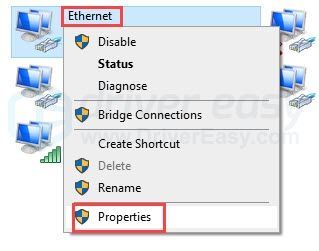
- Изаберите Интернет протокол верзија 4 (ТЦП/ИПв4) , а затим кликните Својства .
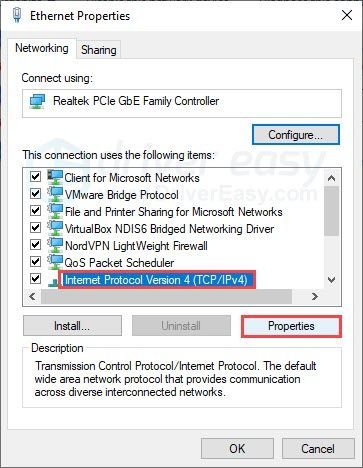
- Изаберите Користите следећу ИП адресу и Користите следеће адресе ДНС сервера . Попуните информације које сте забележили у кораку 1: ИП адреса, маска подмреже, подразумевани гатеваи, ДНС сервери . Када завршите, кликните ок .
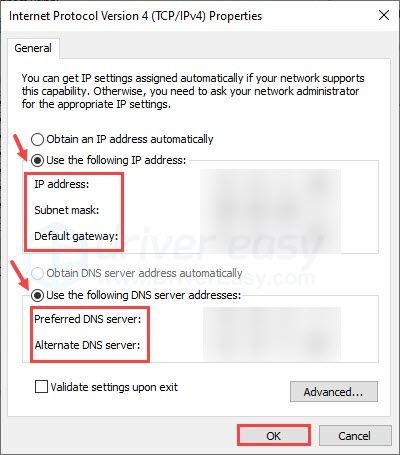
- Цопи-пасте тхе подразумевани гатеваи адресу у адресну траку вашег претраживача да бисте се пријавили на контролну таблу рутера. Мораћете да знате корисничко име и лозинку за овај корак.
- Финд тхе Подешавања прослеђивања портова . Назив ове поставке може се разликовати у зависности од бренда рутера, тако да ћете можда морати мало да се крећете или потражите помоћ у упутствима за употребу.
- У складу са тим унесите своју статичку ИП адресу.
- Унесите бројеве портова које желите да користите (погледајте табеле испод за портове које треба отворити или проследити за Дестини 2.)
- За статус протокола, изаберите по потреби (такође погледајте доле наведене табеле.)
- Када завршите, омогућите ново правило за прослеђивање портова са опцијом Омогући или Укључено.
- Судбина 2
- грешка у игри
- проблем са мрежом
Сада можете тестирати игру да видите да ли и даље добијате грешку Центипеде.
Опција 2: Прослеђивање портова
Прослеђивање портова ради на долазним интернет конекцијама. Усмерава спољну интернет везу за коришћење отворених портова, што ће вам омогућити да се повежете на Дестини 2. Овај процес је мало тежи од омогућавања УПнП-а, технички гледано, али је генерално мало безбеднији. Треба урадити неколико корака, овде ћемо их поделити на кораке 1, 2 и 3.
Корак 1: Добијте информације о ИП адреси
Корак 2: Доделите статичку ИП адресу
Корак 3: Подесите прослеђивање портова
Портови који би требало да буду ОТВОРЕНИ
| Платформа | ТЦП одредишни портови | УДП одредишни портови |
| Ксбок серија Кс | С | 53, 80, 3074 | 53, 88, 500, 3544, 3074, 27015-27200 |
| Плаистатион 5 | 80, 443, 1935, 3478-3480 | 3478, 3479, 49152-65535, 27015-27200 |
| Плаистатион 4 | 80, 443, 1935, 3478-3480 7500-7509 30000-30009 | 2001, 3074-3173, 3478-3479, 27015-27200 |
| Ксбок ОНЕ | 53, 80, 443, 3074 7500-7509 30000-30009 | 53, 88, 500, 3074, 3544, 4500, 1200-1299, 1001, 27015-27200 |
| пц | 80, 443, 1119-1120, 3074, 3724, 4000, 6112-6114 7500-7509 30000-30009 | 80, 443, 1119-1120, 3074, 3097-3196, 3724, 4000, 6112-6114, 27015-27200 |
| Плаистатион 3 | 80, 443, 5223, 3478-3480, 8080 7500-7509 30000-30009 | 3478-3479, 3658 3074, 1001 |
| Ксбок 360 | 53, 80, 443, 3074 7500-7509 30000-30009 | 53, 88, 3074, 1001 |
Портови које треба ПРОСЛЕЂИВАТИ
| Платформе | ТЦП одредишни портови | УДП одредишни портови |
| Ксбок серија Кс | С | 3074 | 88, 500, 3074, 3544, 4500 |
| Плаистатион 5 | Ако ваш рутер подржава Протоцол Ботх , користите 1935,3074,3478-3480 Ако не, користите 1935, 3478-3480 | 3074, 3478-3479 |
| Плаистатион 4 | 1935, 3478-3480 | 3074, 3478-3479 |
| Ксбок ОНЕ | 3074 | 88, 500, 1200, 3074, 3544, 4500 |
| пц | Н/А | 3074, 3097 |
| Плаистатион 3 | 3478-3480, 5223, 8080 | 3074, 3478-3479, 3658 |
| Ксбок 360 | 3074 | 88, 3074 |
Ако подешавање типа НАТ-а не реши ваш проблем, покушајте са следећим решењем.
Поправка 4: Ажурирајте управљачки програм мрежног адаптера
Ако сте испробали горенаведене исправке, али ништа није функционисало, онда је вероватно да ћете морати да проверите управљачки програм. Застарели или неисправни управљачки програми мрежног адаптера могу довести до насумичних проблема са умрежавањем, па бисте могли да се уверите да је ваш ажуриран и да исправно функционише.
Постоје два начина да добијете прави драјвер за ваш мрежни адаптер: ручно или аутоматски .
Ручно ажурирање драјвера – Можете ажурирати управљачки програм мрежног адаптера преко Девице Манагер-а. Али понекад Виндовс можда неће успети да открије доступно ажурирање јер се његова база података не ажурира тако често.
Аутоматско ажурирање драјвера – Ако немате времена, стрпљења или компјутерских вештина да ручно ажурирате драјвер, уместо тога можете то да урадите аутоматски са Дривер Еаси . Дривер Еаси ће аутоматски препознати ваш систем и пронаћи одговарајући драјвер за ваш мрежни адаптер и вашу верзију Виндовс-а, а затим ће га преузети и правилно инсталирати:
1) Преузмите и инсталирајте Дривер Еаси.
2) Покрените Дривер Еаси и кликните на Скенирај одмах дугме. Дривер Еаси ће затим скенирати ваш рачунар и открити све проблематичне драјвере. 
3) Кликните на ажурирање дугме поред означеног драјвера мрежног адаптера да бисте аутоматски преузели исправну верзију драјвера, а затим га можете ручно инсталирати (то можете урадити са БЕСПЛАТНОМ верзијом).
Или кликните Ажурирај све да аутоматски преузмете и инсталирате исправну верзију све драјвере који недостају или су застарели на вашем систему. Овде, на пример, могу да ажурирам и графички драјвер на свом рачунару. (Ово захтева Про верзију која долази са пуном подршком и 30-дневном гаранцијом поврата новца. Од вас ће бити затражено да извршите надоградњу када кликнете на Ажурирај све.)

Ако вам је потребна помоћ, обратите се Дривер Еаси тим за подршку ат суппорт@дривереаси.цом .
Поново покрените рачунар да би нови управљачки програми ступили на снагу. Ако ово не реши грешку Стонога уместо вас, испробајте последње решење.
Исправка 5: Користите ВПН када вам је приступ Интернету ограничен
Када покушате да играте Дестини 2 у кампусу или у хотелу, било где где постоји вероватноћа да ће вам ограничити приступ Интернету, вероватно ћете добити грешку Центиноге. Ако је то случај, мало је вероватно да ћете добити помоћ од Интернет провајдера. Али добра вест је да можете да користите ВПН.
Бунгие не ограничава употребу ВПН-а за играње Дестини 2. Све док користите ВПН безбедно и чини се да не изазива никакве проблеме/недостатке другим играчима, нећете добити ВПН забрану од Бунгие-а.Постоји много избора на ВПН тржишту, али се препоручује да НЕ користите бесплатне ВПН-ове јер могу бити веома ризични и ваши подаци могу бити продати. Ако нисте сигурни који ВПН-ови су компатибилни са Дестини 2, наш најбољи избор је НордВПН.
То је један од најбезбеднијих и најбржих ВПН-ова, који пружа преко 5.300 сервера у 59 земаља и најбоље безбедносне функције. НордВПН нуди 30-дневну гаранцију поврата новца, тако да не оклевајте да пробате и уживајте у Дестини 2 уз ВПН!
Можда ће вам се допасти и: Најновији НордВПН купони и понуде – 100% важећи
Надамо се да је овај чланак од помоћи и да сада можете уживати у Дестини 2 без досадне грешке Стоноге!